前回の記事では『INXとは何か?』を説明しました。

引き続き、今回は『どうやったらINXトークンって購入出来るの?』ついて解説していこうと思います。
仮想通貨と比べるとKYC(Know Your Customer 本人確認手続き)を行う必要があります。
申請は英語で行わなければならず、チェックも厳しいので・・・

面倒だな・・・
今度にしよう
と、投げ出してしまいそうになる方も多いかもしれません。
ですが、初期の段階でトークンを購入しておく事が重要だと私は感じます。
将来的に、『既存の証券取引所への上場』や『各国での法人設立』といった動きが出てくると、一気にトークンの流動性が増しトークン価格にも大きな影響が出ると予想されます。
この記事は、株や仮想通貨・英語が苦手な方でもINXトークン購入が出来るよう、なるべく丁寧に解説していきます。
是非、最後まで見て行って下さい。
また、本ブログの要約版の動画をYouTubeにアップロードしました。
動画で見たい方は下記の埋め込み動画をご覧ください。
※ブログの方がより詳しく解説しています。
おさらい!INXの魅力とは?


まずは前回の記事で紹介したINXの魅力についておさらいです。
- セキュリティトークンとは、有価証券をトークン化したもの。
スマートコントラクトによりコスト削減・24時間取引・即時完結が可能となり、有価証券の多様化や流動性増加が見込め、今後世界的にセキュリティトークン化へのシフトが始まる。
- INXとは、セキュリティトークン(株式・デリバティブ)や仮想通貨などのデジタル資産を扱う次世代の取引所。
プロジェクトチームに、元ナスダック副会長を始め、金融機関・企業の重役などが名を連ねるオールスターの布陣で、今後セキュリティトークン取引所の中心的な企業になると期待されている。
- INXトークンとは、INXが発行するセキュリティトークンであり、毎年INXの営業キャッシュフロー40%の配当や、取引手数料の割引を受ける事が出来る。
世界で唯一米証券取引委員会SECからのF1ライセンスの認可を受け、セキュリティトークンでのIPOを実施している。
- 株式・デリバティブ市場は仮想通貨の数百倍の規模であり、その中心的な取引所となると目されるINXのトークンはキャピタル・インカムゲイン共に大きな期待が出来る。
詳しくは、前回ブログ記事や YouTube 動画にまとめていますので、興味がある方は是非ご覧ください。


INXはどこで投資出来るの?
結論から言うと、2021年9月1日時点で、INX Securities (旧名称: Openfinance)でしか購入出来ません。
URL:https://www.inx.co/securities/digital-securities-trading-platform
今後、 INX Securities 以外の証券取引所で扱われる可能性もありますが、2021年9月2日時点 では INX Securities のみの取り扱いになっています。
仮想通貨の中にも『INX』と言う略称のコインが存在しており、
Coin Market Capに登録されているものだけでも、すでに3種類存在しています。
また、ユニスワップやパンケーキスワップなどのDEXにも同名称のコインが上場しています。
ここで紹介している、INX Ltd. のセキュリティトークンとは一切関係ありませんので注意しましょう!
仮想通貨では無く、セキュリティトークン(有価証券)になりますので、バイナンスやコインチェックなどのCEXや、上記DEXには上場する事はありません。
その点はしっかりと認識しておきましょう。
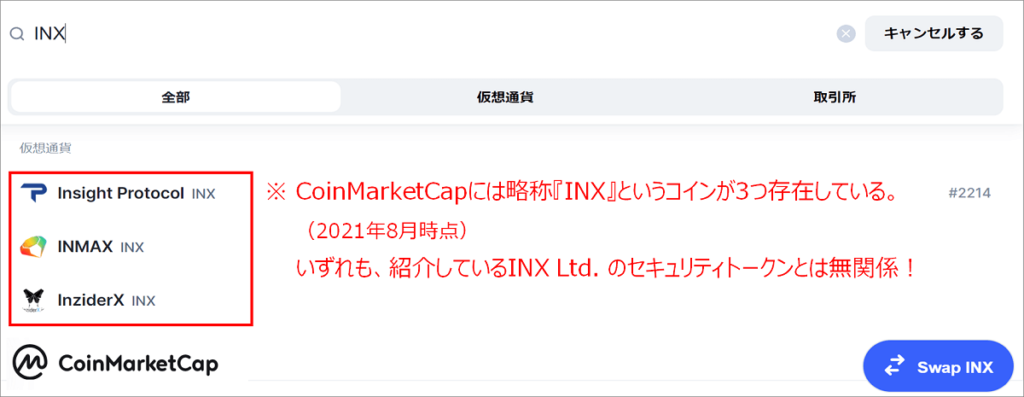
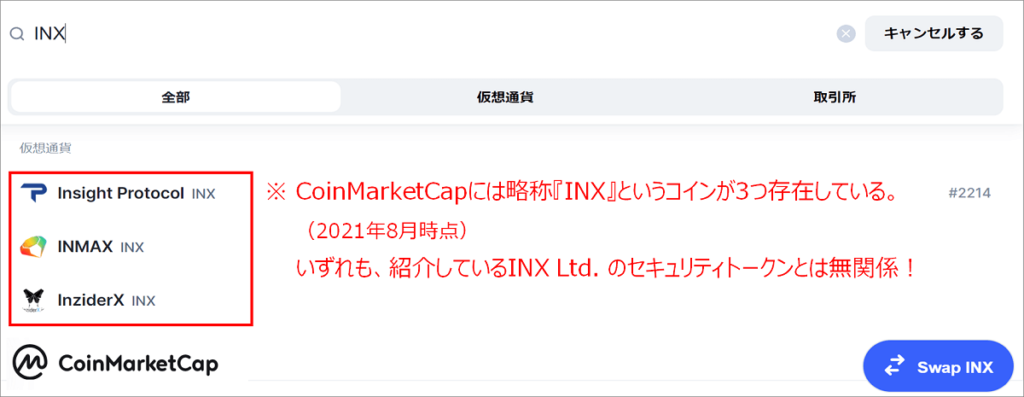
INXトークン購入までに用意するもの
それでは、まずトークン購入に必要なものを用意しておきましょう。
<口座開設時>
- パスポート
- 居住証明書(名前と住所が併記されている 発行3か月以内もしくは有効期限内の書類)
例:運転免許書/マイナンバーカード/住民票/クレジットカードの明細書/公共料金明細書(水道・ガス・電気・携帯)など
<入金時>
- 個人ウォレット(メタマスク推奨 )
INX Securitiesでは、購入したトークンが自動で個人ウォレットに送金されます。
メタマスク導入方法は、色々なサイトでたくさん解説されていますのでここでは説明を割愛します。
メタマスクインストール方法 参考URL:https://coincheck.com/ja/article/472 - 投資資金:ETH/BTC/USDC
投資資金は、ETH/BTC/USDCという暗号資産(仮想通貨)のいずれかで行う必要があります。
所有していない方は、日本円を暗号資産取引所で変換しましょう。
ETH/BTCでの入金なら、おすすめの取引所は「GMOコイン
GMOの特徴は、暗号資産の送金手数料(通称:ガス代)が無料なところ!
送金手数料(通称:ガス代)が高く、安くても数千円~トランザクションが混んでいる時間は数万円~と非常に高額になりますが、これをGMOで負担してくれるので非常にお得です。
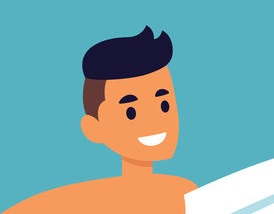
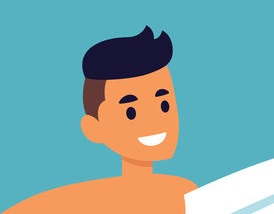
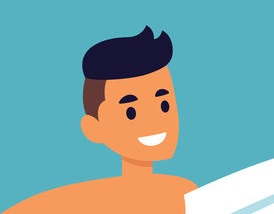
私も複数の取引所に登録していますが、コインを買って送金したい時はGMOしか使いません!
開設方法は、以下の記事で詳しく解説しています。


参考ですが、国内取引所どれがお得なのか比較を行った記事もありますので興味があればご覧ください。
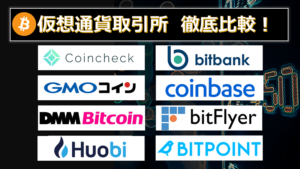
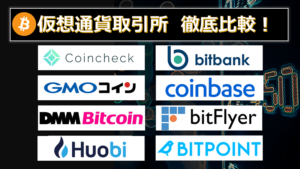
また、海外仮想通貨取引所である『バイナンス』もおすすめです。
価格変動の無いステーブルコインUSDCも扱っていますし、
世界1位の取引所で、圧倒的な ”手数料の安さ” & ”取扱い銘柄の多さ” が魅力で多くの日本ユーザーが愛用しています。
クレジットカードでの仮想通貨購入が可能なので、面倒な銀行振り込みの手間がありません。
以下の記事で、口座開設方法・クレジット決済方法などを解説しています。


以上、4点がINXトークン購入に必要なるものです。
- パスポート
- 居住証明書(免許書、マイナンバーカードなど)
- 個人ウォレット(メタマスク推奨 )
- 投資資金:ETH(イーサ)
まずは『パスポート』と『居住証明書』の準備が出来たら下の口座開設に進みましょう。
(申請内容の承認までに時間が掛かるので、残り2点はその間に用意をしておけばいいと思います。)
<その他 あると便利なもの>
- Google Chrome
無料の高速ウェブブラウザになります。
Webページ全体を日本語に翻訳出来る機能が備わっているので、英語が苦手な方は必須と言ってもいいツールです。
導入していない方は、下記URLよりダウンロードをしてみて下さい。
Google Chrome ヘルプセンター - Telegram
メッセージングアプリのTelegram(テレグラム)です。
INXにはテレグラムグループが存在しており、口座開設やトークン購入方法などで分からない事があれば丁寧に対応してくれます。
日本人グループなので英語が出来ない方でもOKです。是非活用してみて下さい。
INX公式テレグラム(日本):https://t.me/INX_Japan_community
INX Securities の口座開設方法
それでは、INXトークンを唯一購入出来る『 INX Securities 』の口座開設方法を説明していきます。
今回は、PC画面で説明していきますが、スマホでも操作は変わりません。
INX Securities のHPへアクセス
まずは、INX Securities のHPへアクセス していきます。
INX 公式HP:https://www.inx.co/
この時、上記で紹介したGoogle Chromeでアクセスすると日本語化出来るので試してみて下さい。
メールアドレス認証
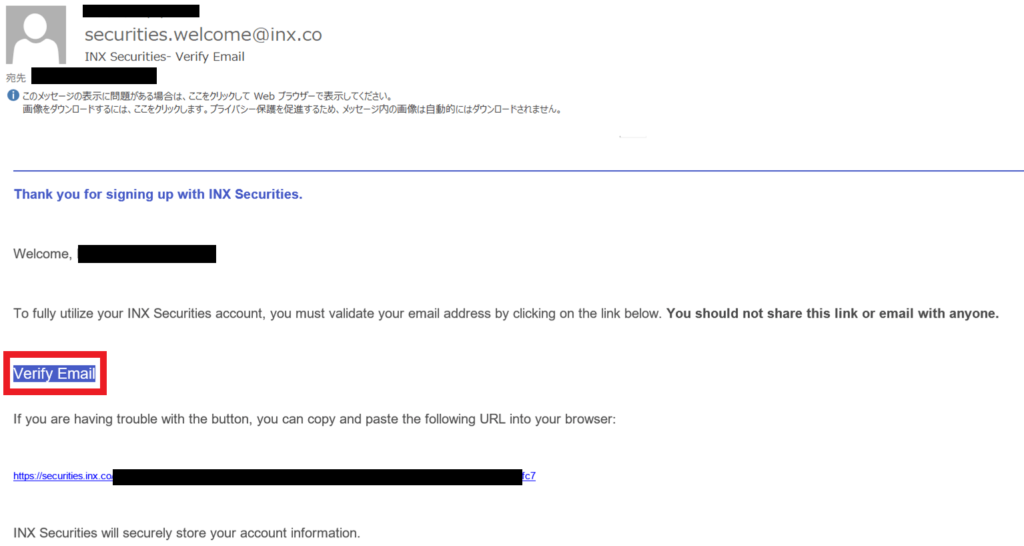
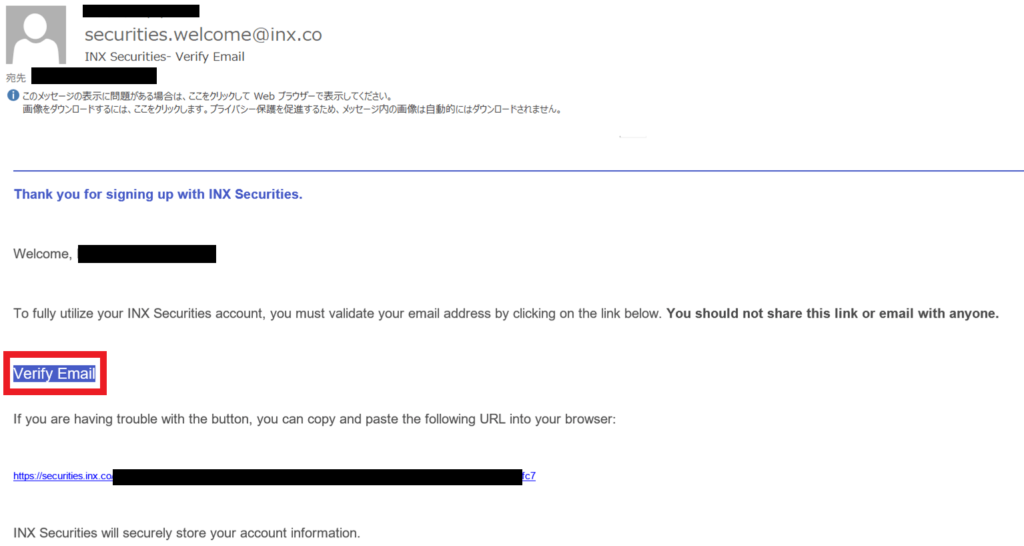
※メールソフトによっては、”Verify Email”のボタンが表示されない場合があります。
その場合はメール下部のURLをブラウザに直接貼り付けてページに飛んでください。
これでメール認証は完了です。
KYC(Know your customer)本人確認
次に本人確認手続きを行っていきます。
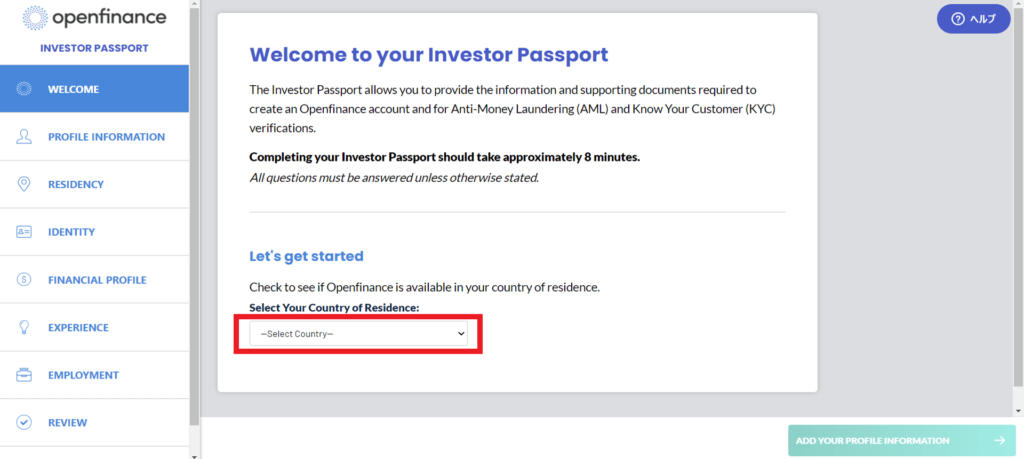
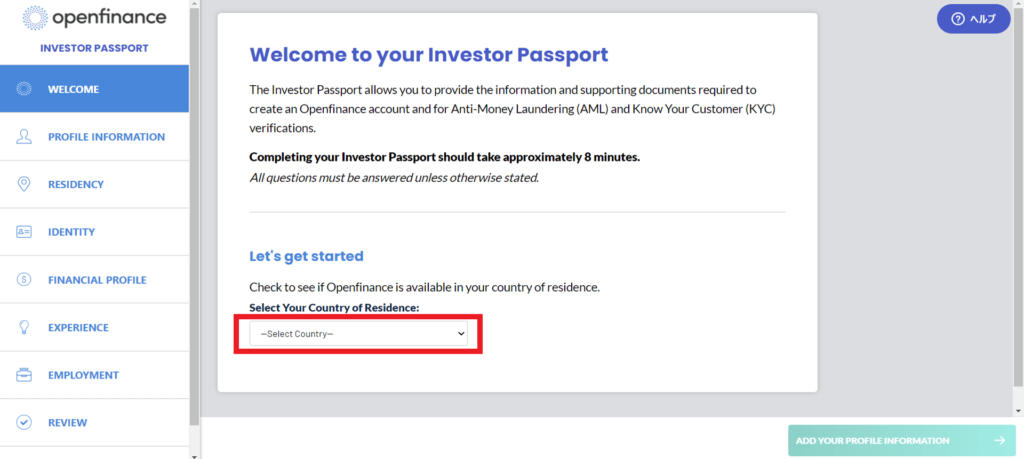
赤枠の国を選択します。
ページ下部の英語コメントは、『ここから先の登録を進めるには下記の情報が必要ですよ』といった説明文になります。
- パスポート番号
- パスポートの鮮明なコピーデータ
- 住居が証明出来る書類データ
- 財務状況と投資経験
- 収入や銀行口座が確認出来る書類データ
一番下の『収入や銀行口座が確認出来る書類』は、大口の投資を行う人だけ必要になります。
パスポートと同一の氏名・生年月日を入力してください。
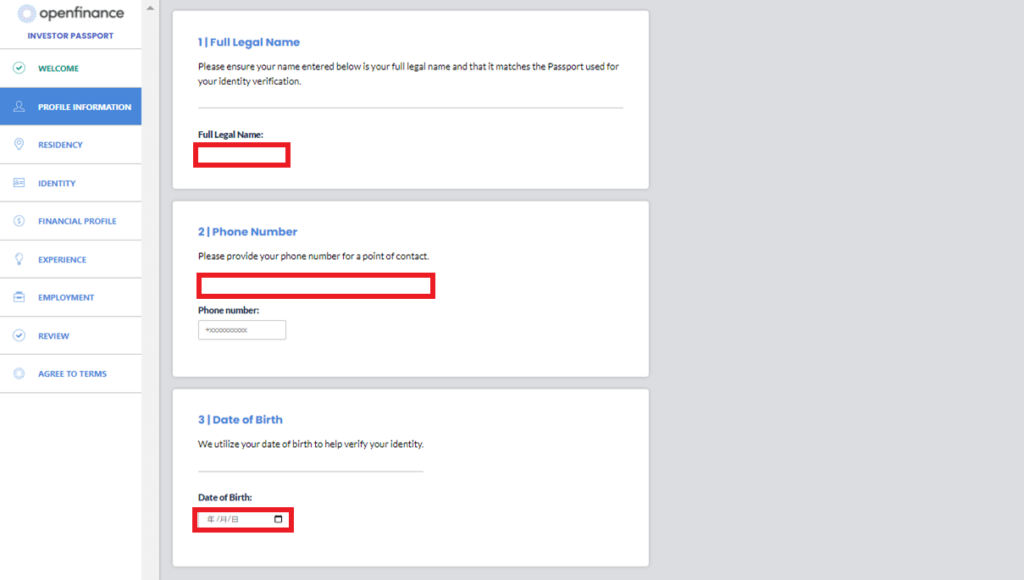
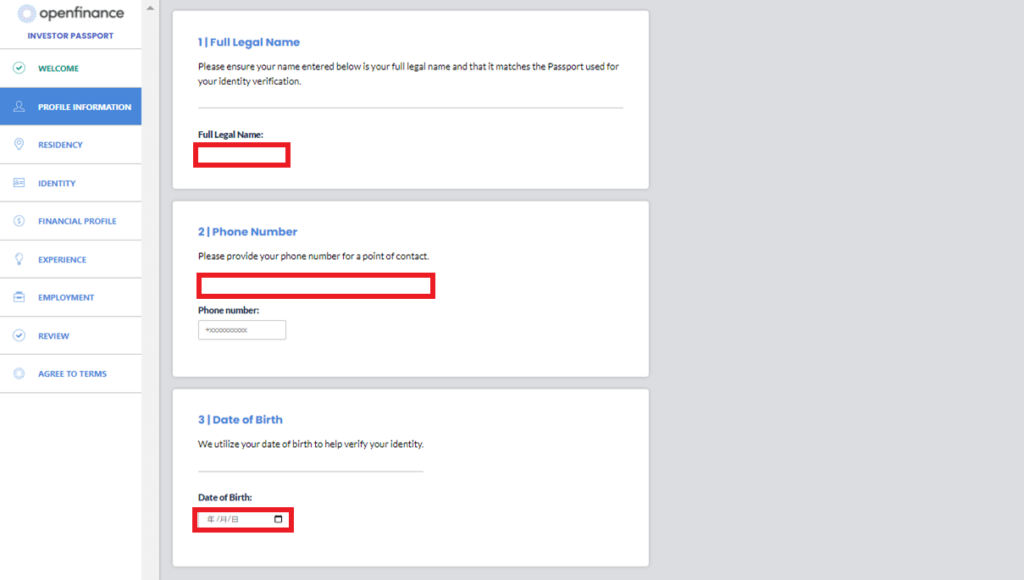
電話番号は国際番号表記に変換して入力しておきましょう。
1桁目の『0』を抜いて、日本の国番号『+81』を頭につけて記入します。
(例)090-1234-5678 → +81-90-1234-5678
参考HP:NTT海外での電話のかけ方・受け方
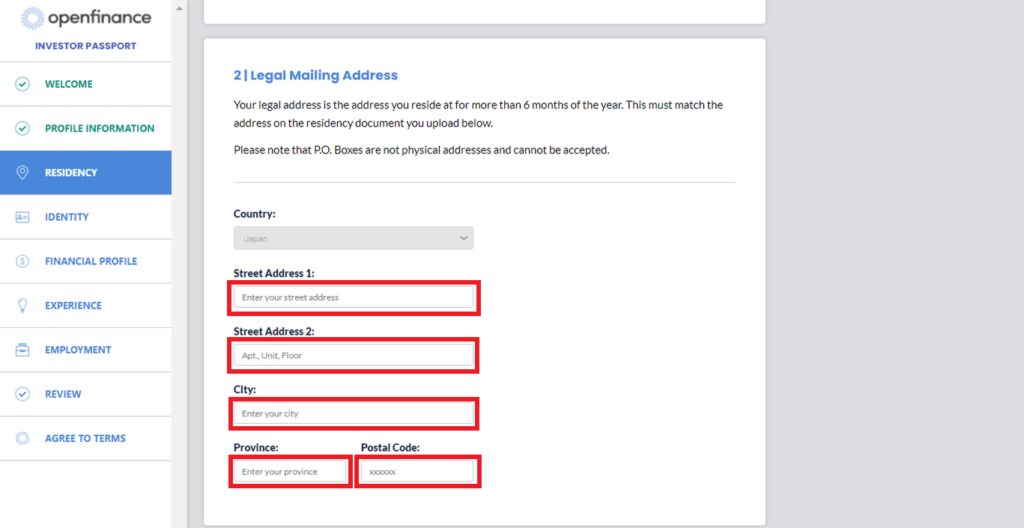
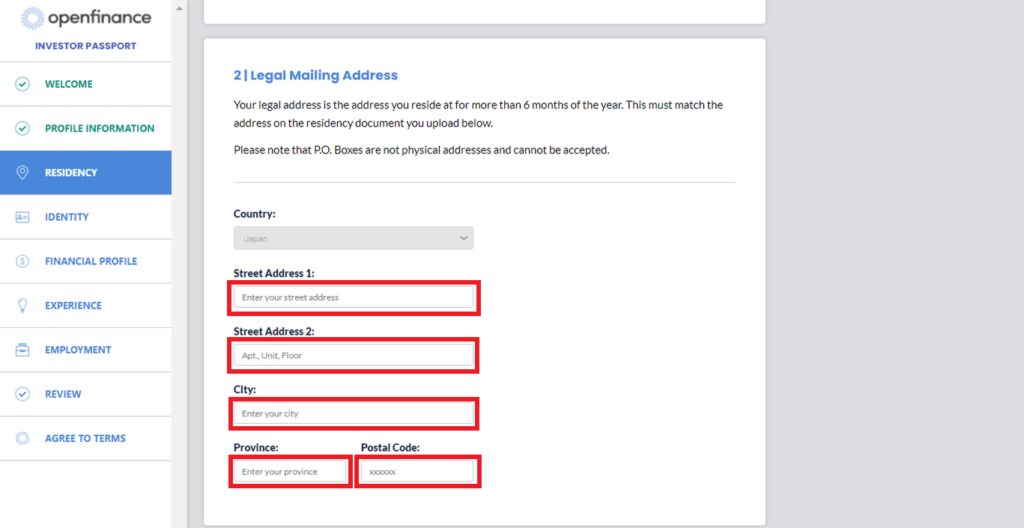
住所を入力していきます。
入力方法は・・・
Street Address 1: 〇〇町〇〇番地
Street Address 2: マンションやアパート名 & 部屋番号
City:〇〇市 〇〇区
Province:〇〇県
Postal code:郵便番号
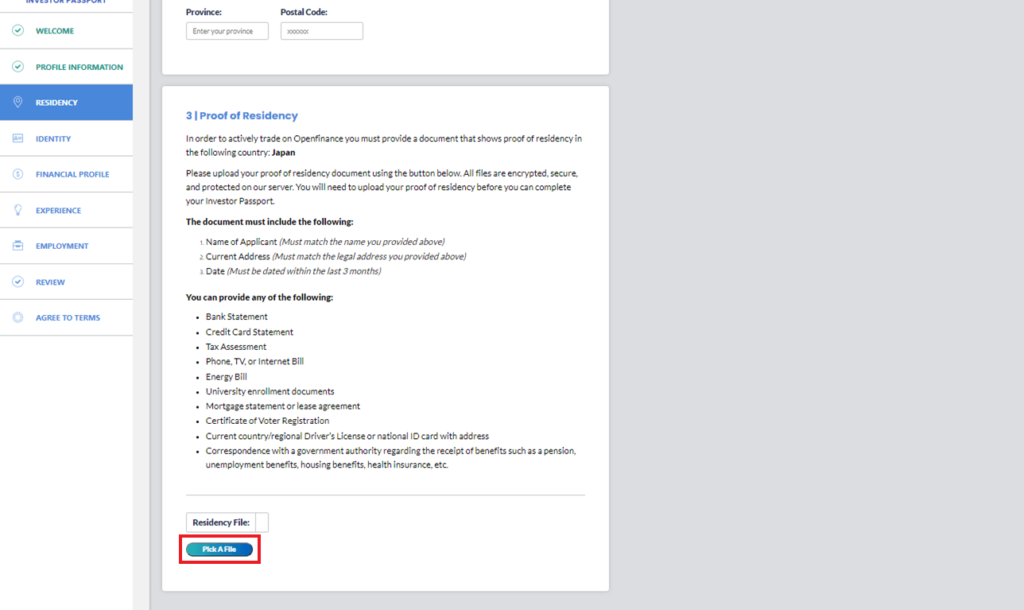
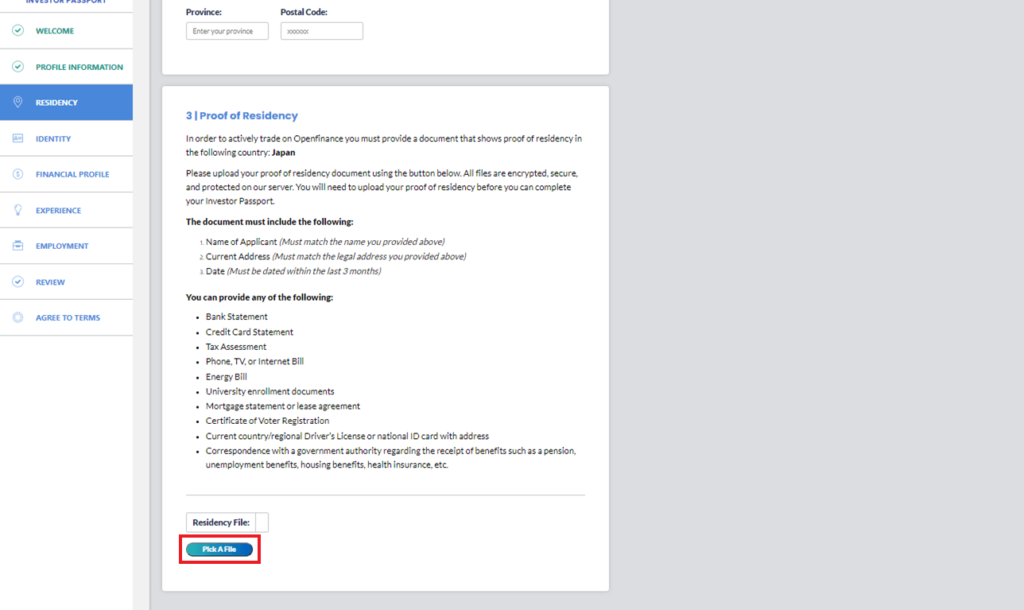
先程登録した住所を証明出来る書類をアップロードします。
- 申請者の名前
- 住所
- 日付(発行3か月以内もしくは有効期限以内)
具体的な書類としては・・・
- 住所が記載された現在の国・地域の運転免許証または国民IDカード
- 住民票
- 公共料金の請求書
- 住宅ローンの明細書またはリース契約書
- 銀行取引明細書
- クレジットカードの明細書
- 納税証明書
- エネルギー関連の請求書
- 大学の在籍確認書類
- 有権者登録証
- 年金、失業手当、住宅手当、健康保険などの受給に関する政府機関とのやりとり
といった書類をアップロードしましょう。
テレグラム等では、運転免許書や住民票で申請している方が多いように感じます。
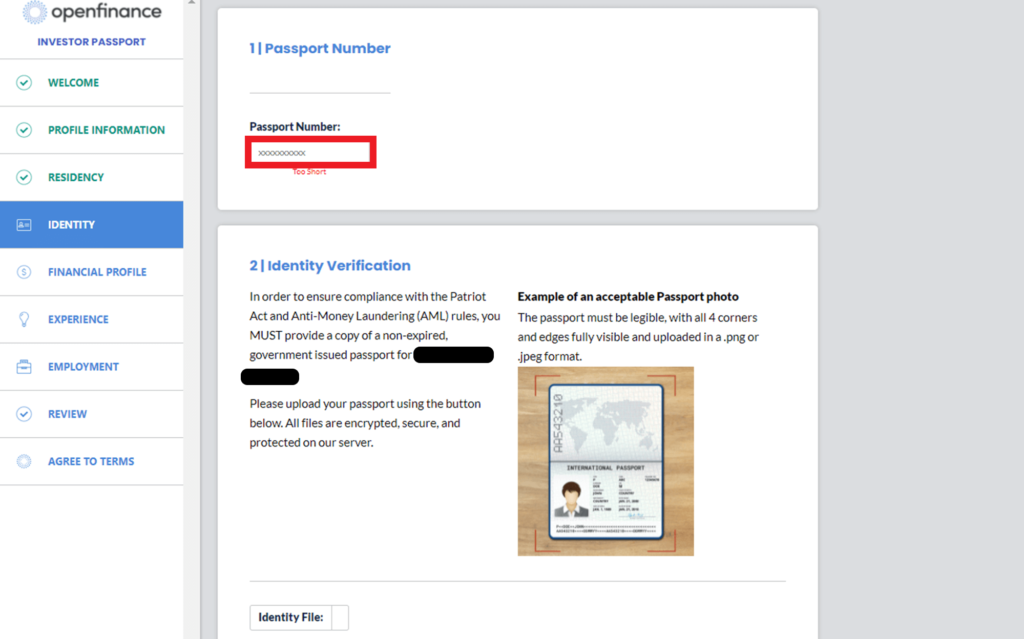
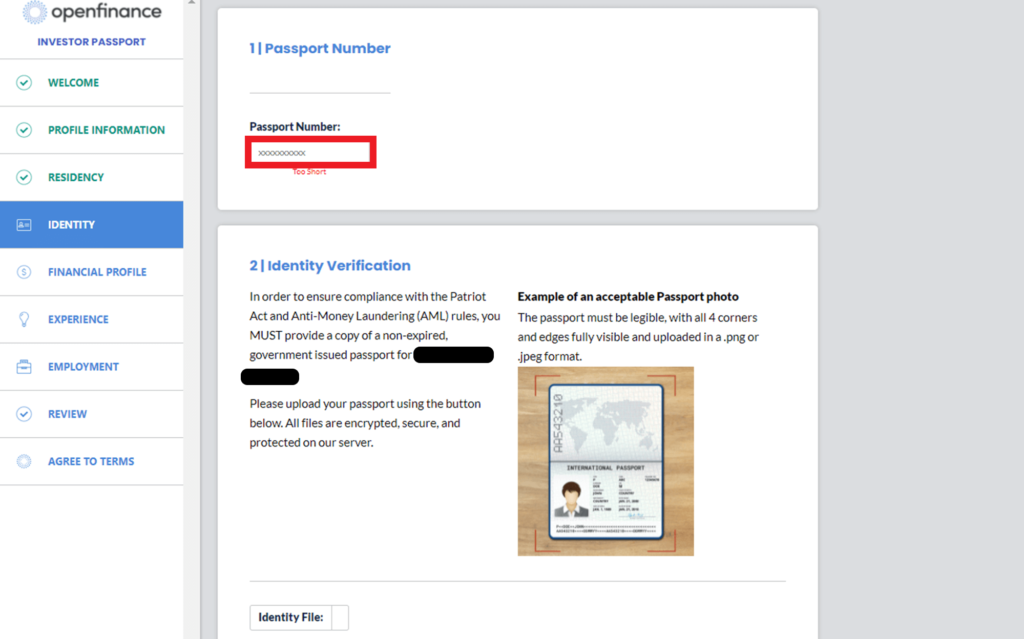
Passport No.(旅券番号)を記入
パスポートの画像をアップロードしましょう。
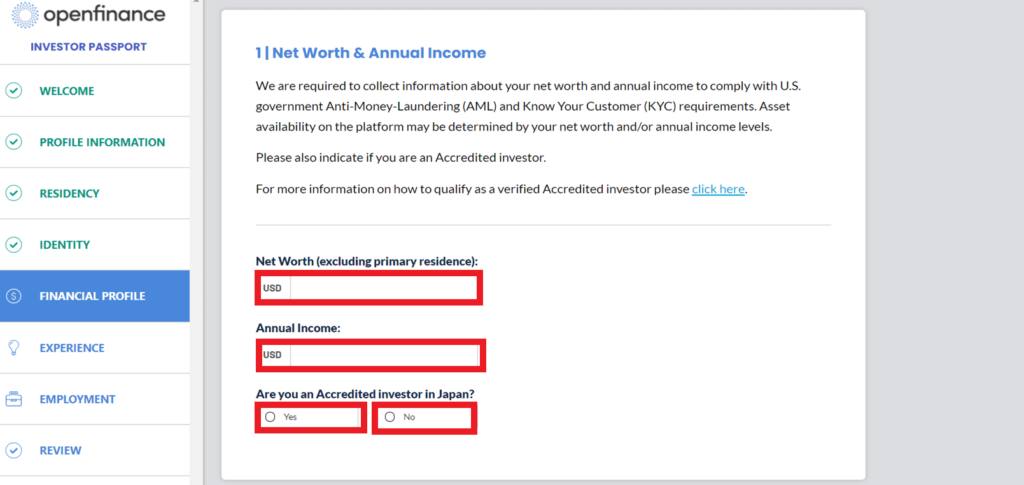
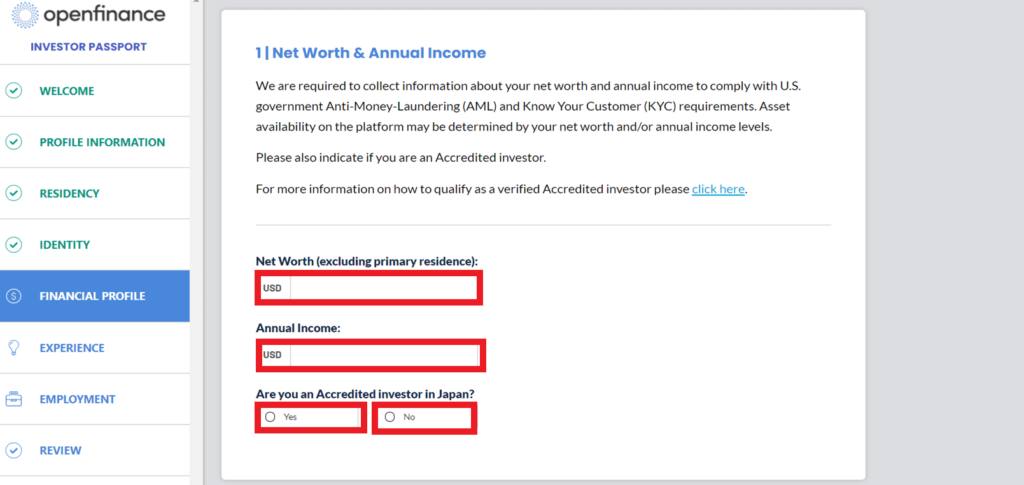
上段に資産総額(住居を除く)、下段に年収を記入します。
下段のチェックボックスは、日本で『適格投資家』にあたる方はYESを選択・該当しない方はNOを選択しましょう。
ちなみに、『適格投資家』は大規模な投資取引を行うために必要な基準を満たしていると、証券取引委員会によって認識されている個人または金融事業体を示す言葉です。
ほとんどの方は、それにあたらないと思いますので『No』を選択しましょう。
投資経験や投資の目的、リスク許容度を選択肢の中から選びます。
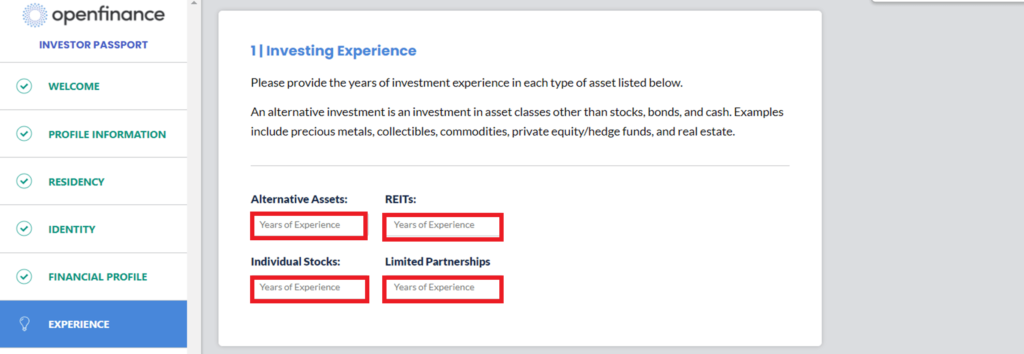
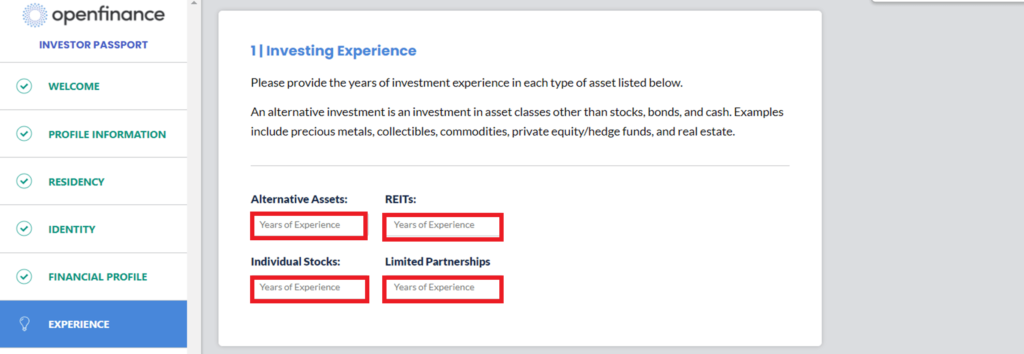
この4つの赤枠には、それぞれの投資経験年数を記載しましょう。
それぞれの意味は・・・
- Alternative Assets:オルタナティブ資産の意味 プライベート・エクイティ、現物不動産、コモディティー etc.
- REITs:不動産投資信託
- Individual Stock:個別株
- Limited Partnership:ベンチャー投資
になります。
それぞれの投資経験を記載しましょう。
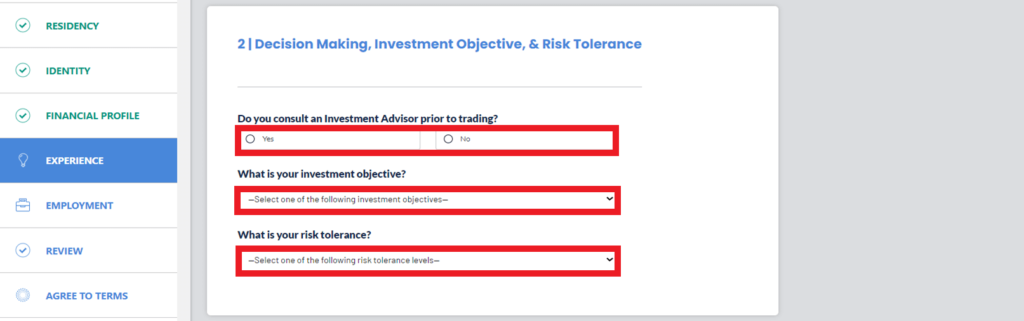
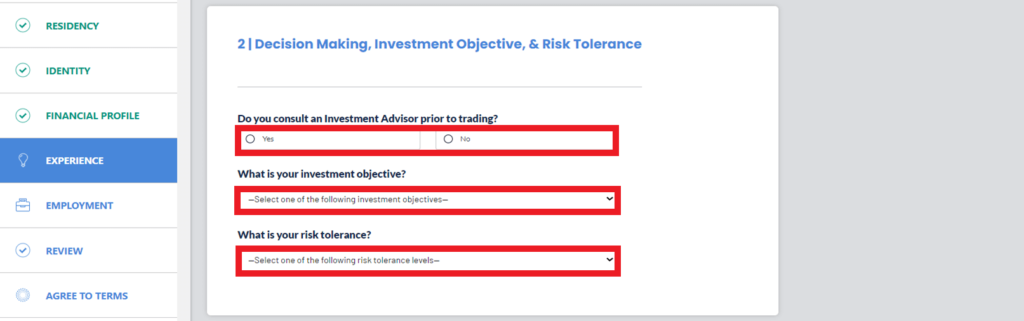
ここでは、投資目的やリスク許容度を選択します。
上段から下記の様な質問になっています。
- 投資に際して投資顧問に相談を行いますか?
- 投資目的は何ですか?
- リスク許容度はどの程度ですか?
ご自身の状況に合わせて選択を行ってください。
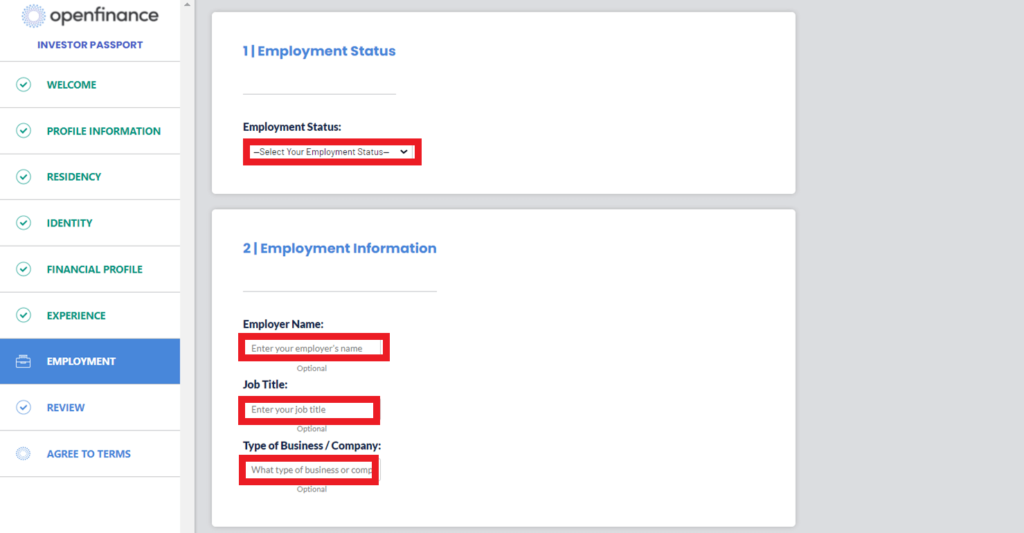
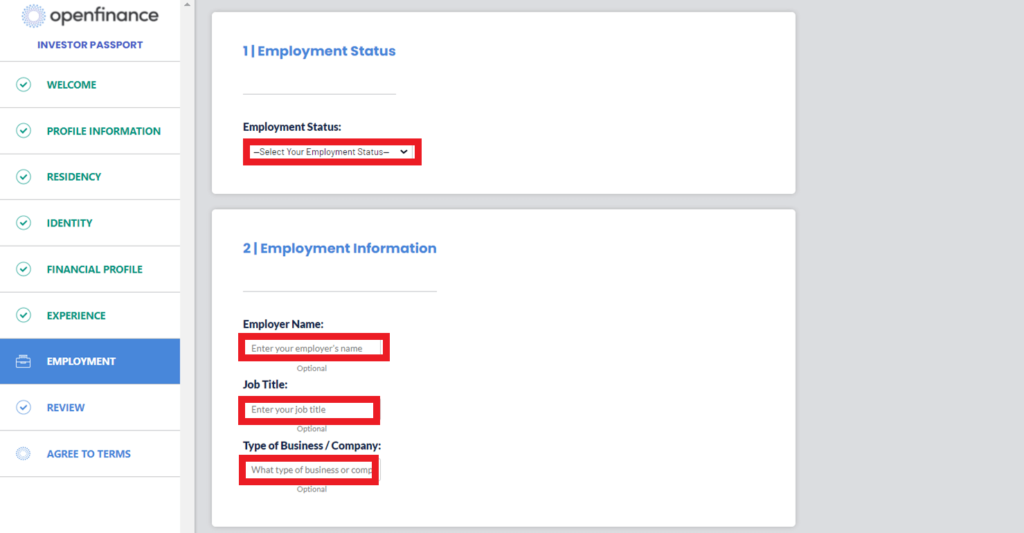
雇用常用を選択して、会社名/肩書/職種を入力します。
上段の”Employment Status”は、以下から雇用形態を選択します。
- Employment:会社員
- Self-Employment:自営業
- Not Employment:無職
- Retired:定年退職・引退
- Student:学生
次の”Employer NAME”は、雇用主もしくは会社名を記載しましょう。
次の”Job Title”は肩書になります。
- Department Manager(部長)
- Manager(課長)
- Chief clerk(係長)
- Employee(一般社員)
- Staff Recruiter(人事・採用担当)
- Sales Assistant(営業アシスタント・補佐・事務)
- Personal Assistant(秘書)
その他肩書 参考HP:英語プラス
次の、”Type of business”は業種になります。
農業、林業:Agriculture and Forestry
漁業:Fisheries
鉱業、採石業、砂利採取業:Mining and Quarrying of Stone and Gravel
建設業:Construction
製造業:Manufacturing
電気・ガス・熱供給・水道業:Electricity, Gas, Heat Supply and Water
情報通信業:Information and Communications
運輸業、郵便業:Transportation and Postal Activities
卸売業、小売業:Wholesale and Retail Trade
金融業、保険業:Finance and Insurance
不動産業、物品賃貸業:Real Estate Agencies, Goods Rental and Leasing
学術研究、専門・技術サービス業:Professional and Academic Research, Development Services
宿泊業、飲食サービス業:Accommodations, Food and Beverage Services
生活関連サービス業、娯楽業:Living-Related and Personal Services and Amusement Services
教育、学習支援業:School Education and Learning Support
医療、福祉:Medical Services and welfare services
複合サービス事業:Compound Services
サービス業:Miscellaneous Services
公務:National or Local Government Services, Except Elsewhere Classified
情報引用:マナラボ
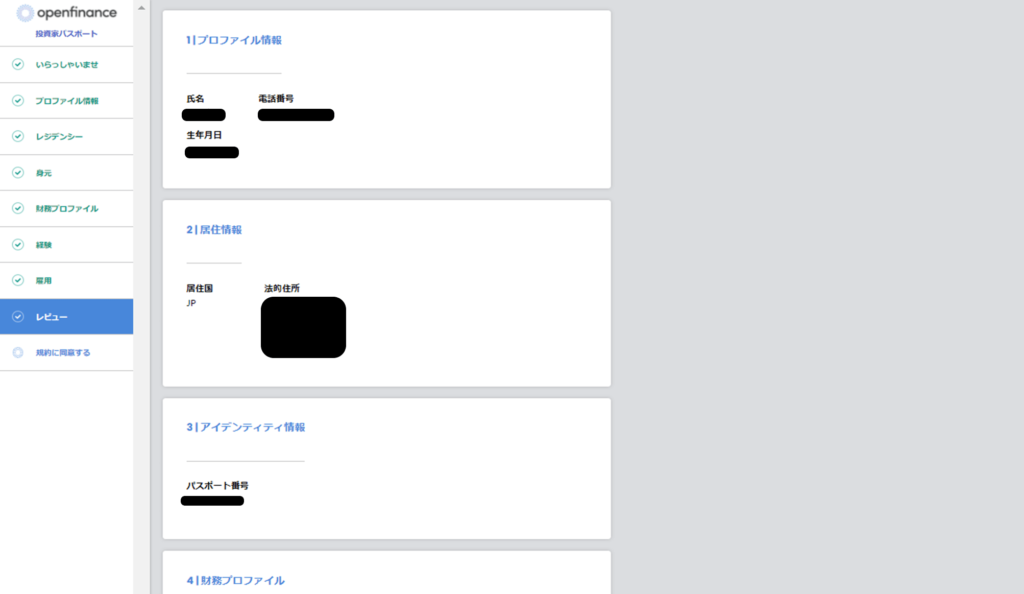
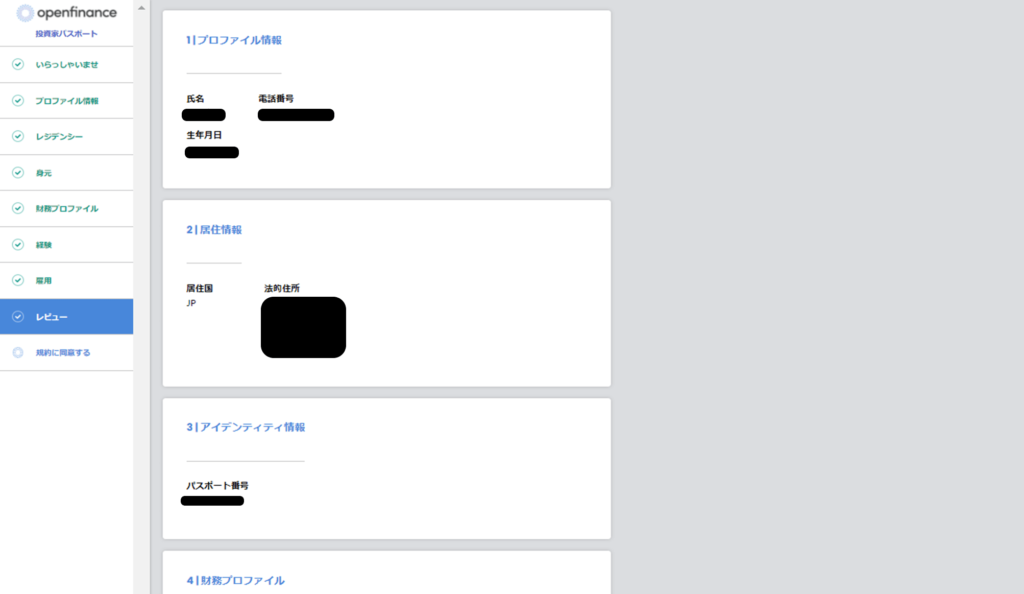
最後にこれまで登録した情報の一覧が表示されます。
内容に問題が無ければ、右下のボタンを押して完了させましょう。
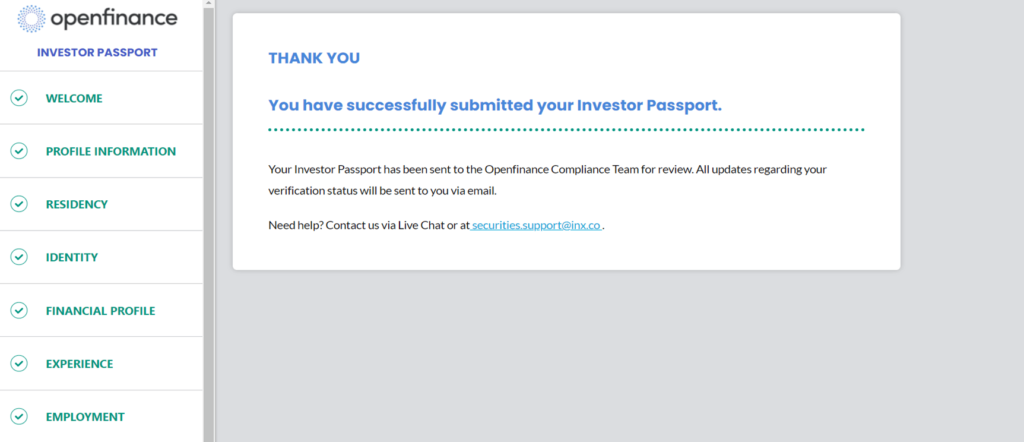
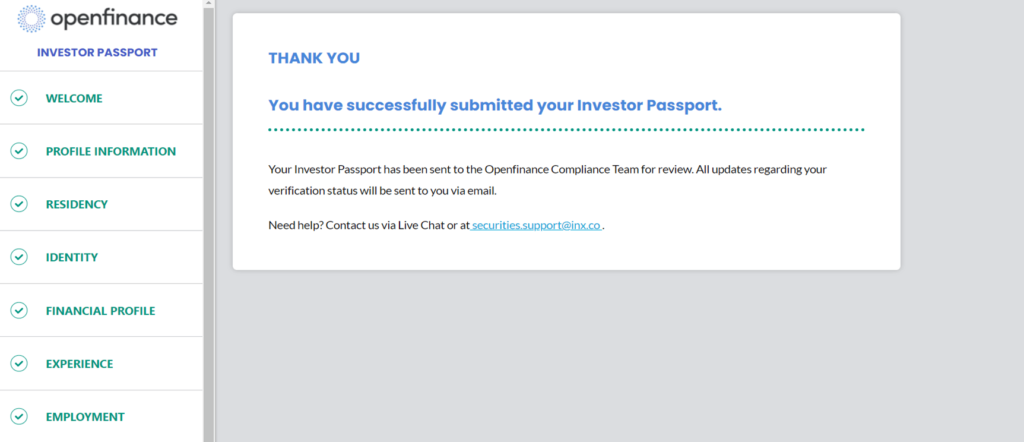
これで口座登録が完了しました。
INX Securities のコンプライアンスチームが確認し、問題が無ければ数日後に承認されます。
もし、問題があるようならメールで連絡が入りますので指示に従って対応を行いましょう。
承認状況は、取引プラットフォーム内のプロフィール欄で確認出来ます。
上段が承認の全体状況になり、右側のバーに各書類の個別の状況が記載されています。
承認されていない書類が無いか?確認してみましょう。
もしあれば、再度 別の書類もしくは撮り直した書類をアップロードしましょう。
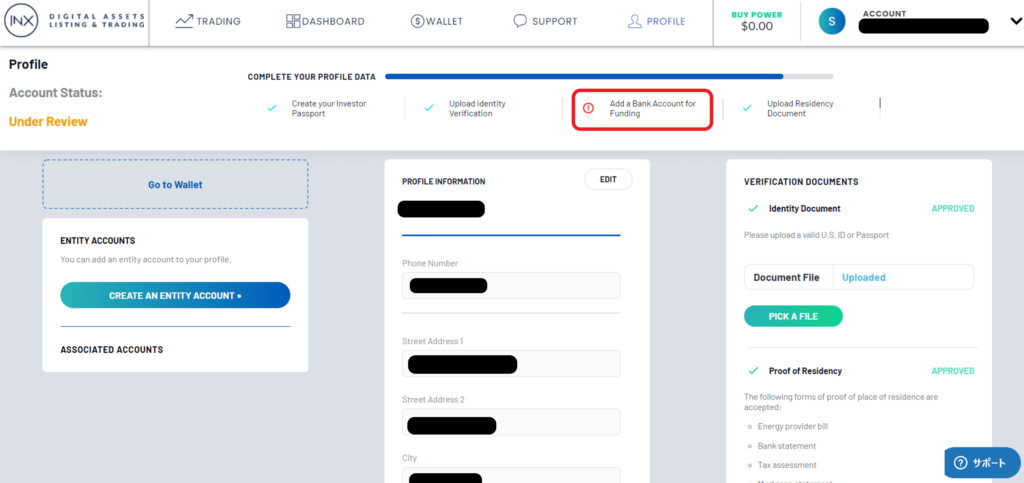
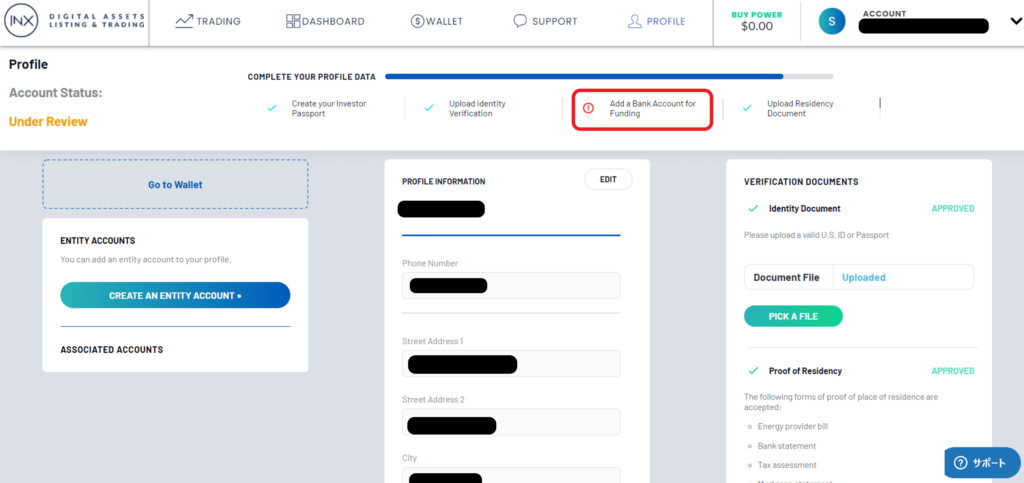
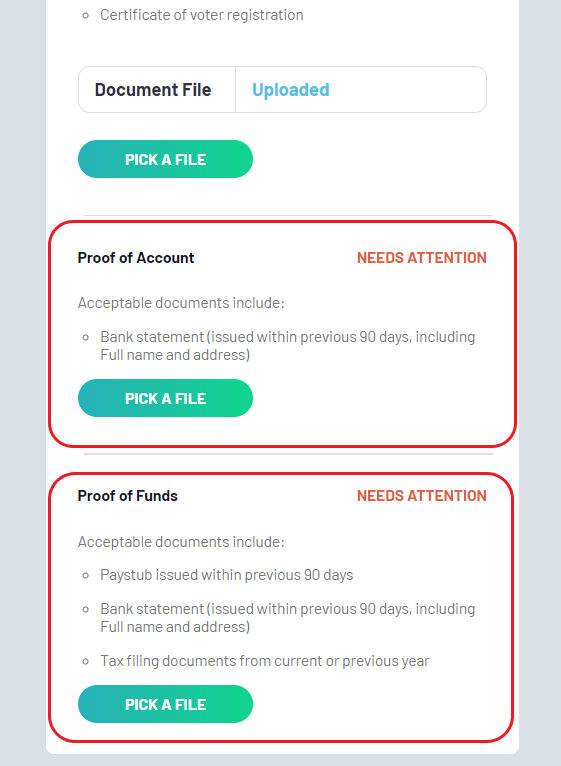
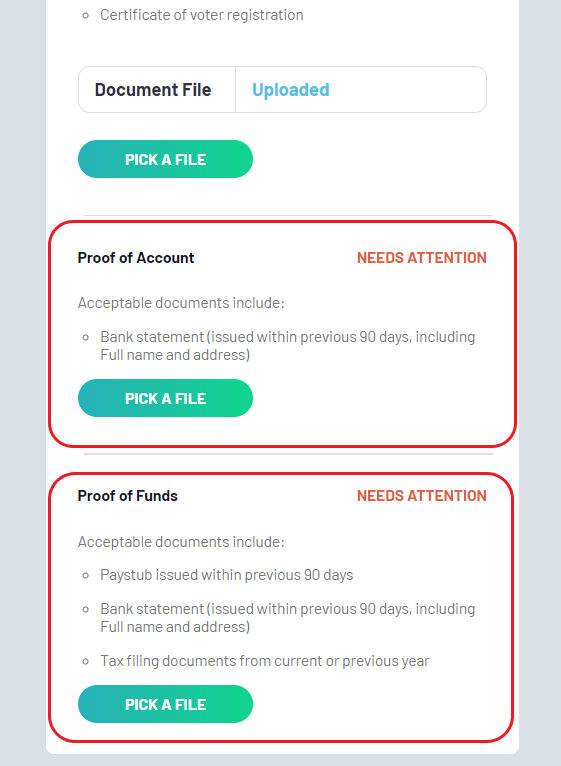
アカウント承認までには、2021年9月時点で1週間~2週間ほど時間が掛かっています。
理由として、ブローカーディーラーでは”シリーズセブン”と呼ばれるライセンスを持つ専門の審査官によって厳格な審査がありますので、どうしても時間が掛かってしまいます。
気長に待ちましょう!
2週間過ぎても承認されない場合は、サポートセンターやテレグラムに相談してみる事をお勧めします。
承認されると以下のメールが届きます。
お疲れ様でした!!
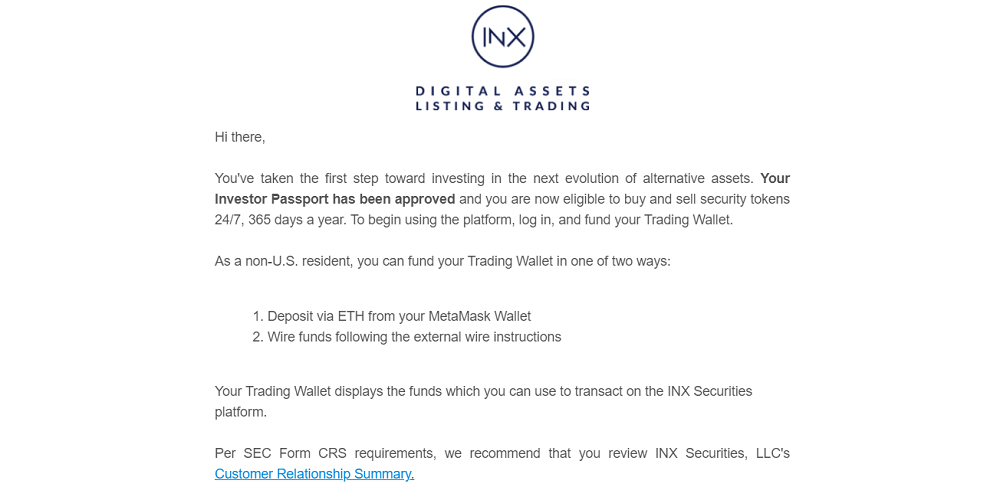
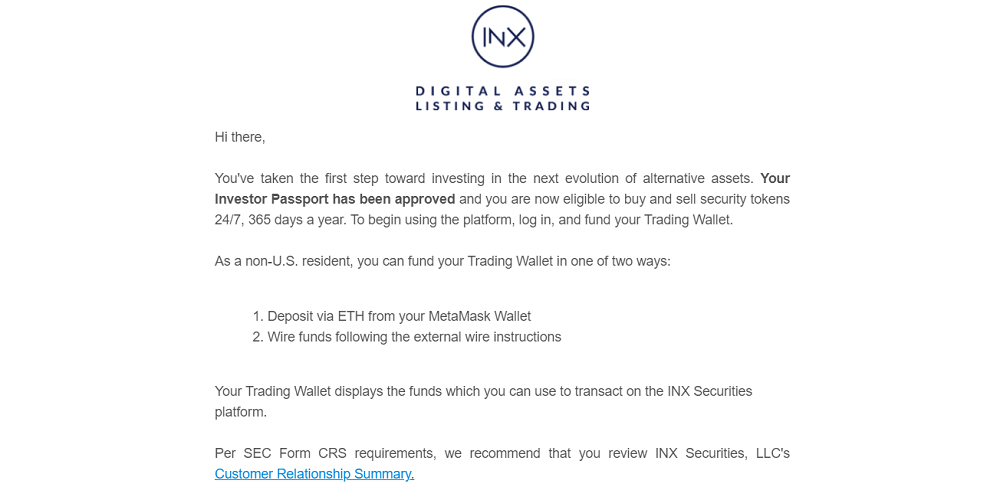
INX Securities への入金
次に自身のアカウントに入金を行いましょう。
今回は、ETHでの入金方法の解説をしていきます。
INX Securities と メタマスクの連携
まずは、自分が使用するメタマスクと INX Securities を連携させます。
スマホでの操作が若干難しいので、ここではスマホでの操作を解説します。
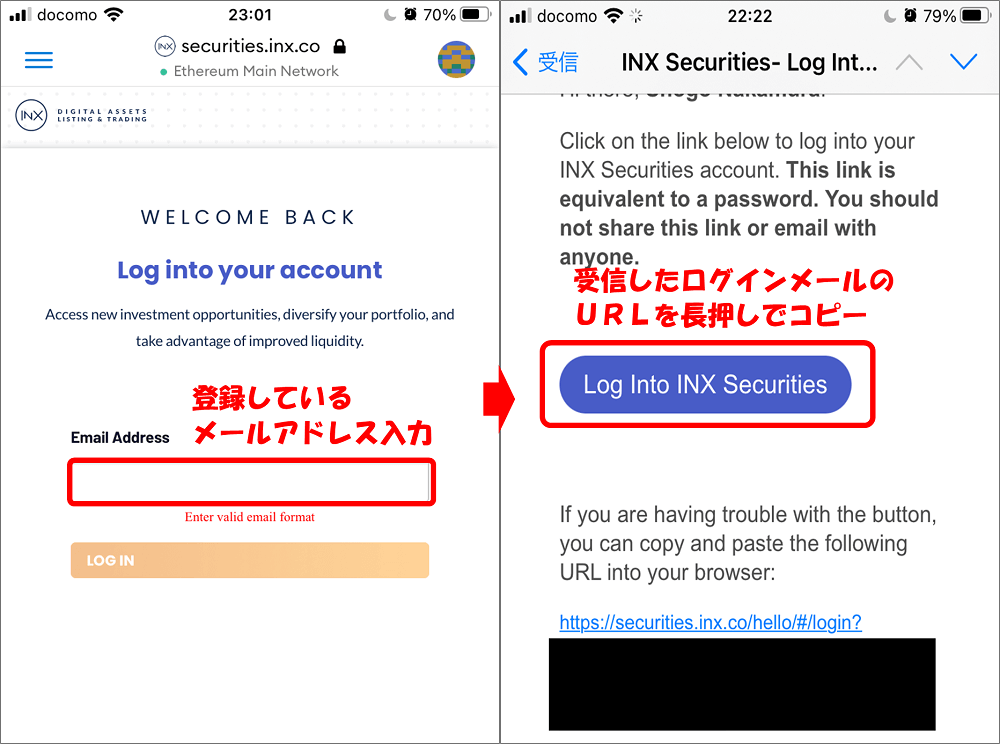
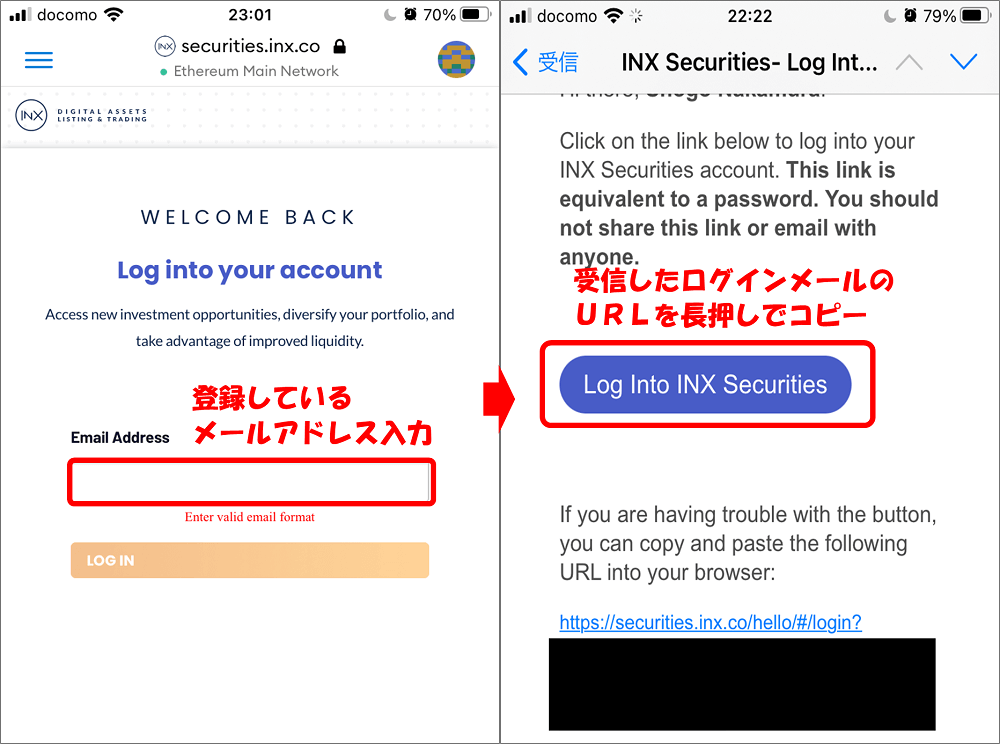
スマホで操作する場合、通常のインターネットブラウザ(Google Chrome、Safariなど)では連携が出来ません。
メタマスク内のブラウザ機能で INX Securities にログインする必要があります。
まずは、上記の手順で INX Securities のログインURLをコピーして下さい。
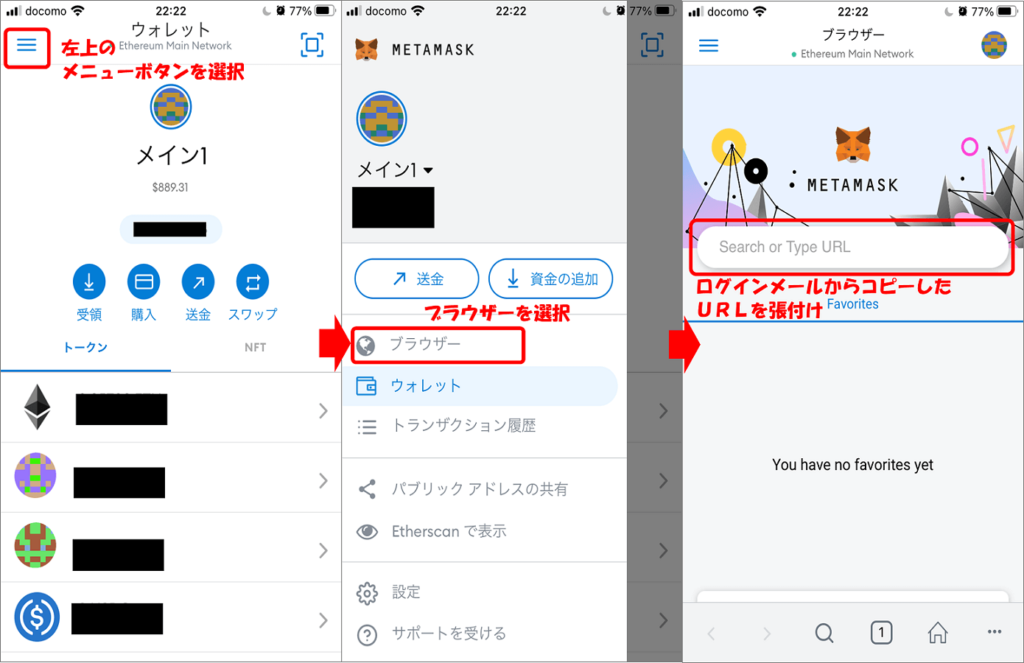
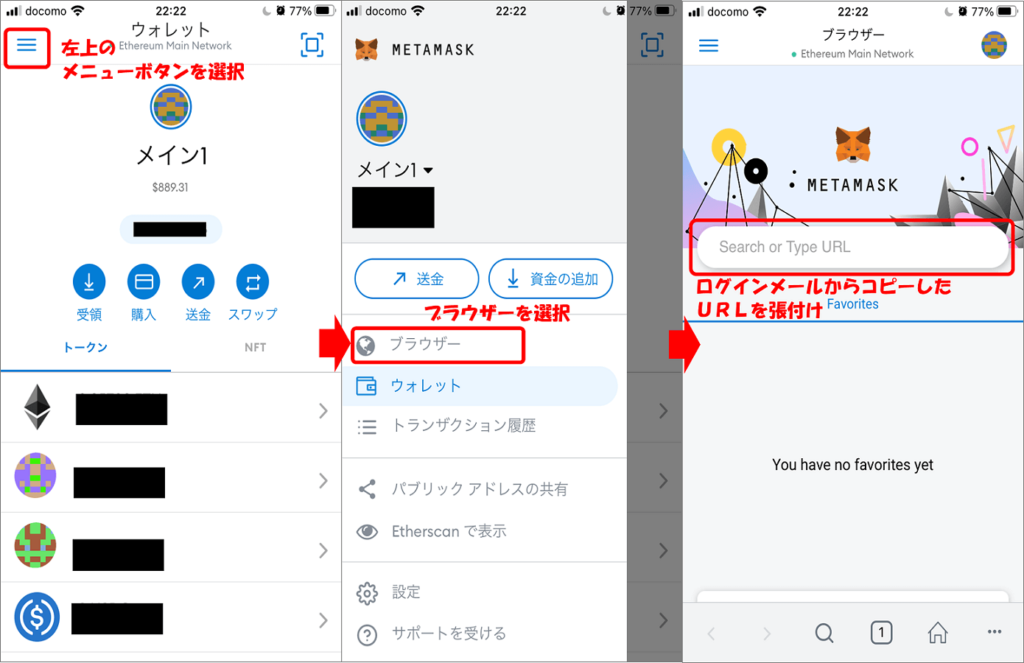
上記の手順でメタマスクのブラウザーに、 INX Securities のログインURLを張り付けます。
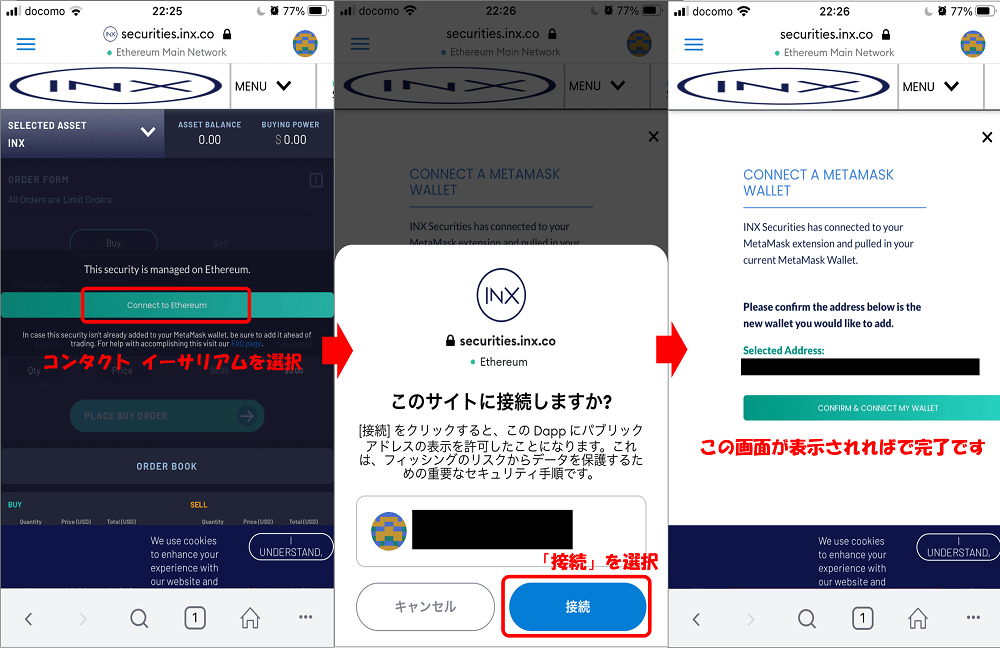
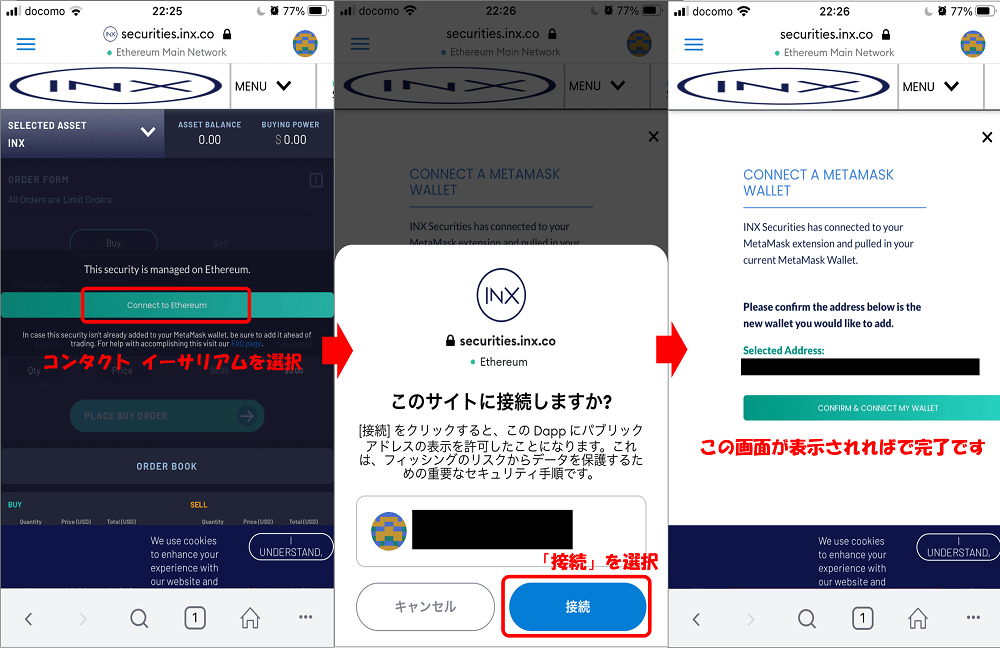
メタマスクのブラウザで INX Securities にログインしたら、上記の手順でメタマスクを連携させましょう。
※PCの場合は、ステップ1、2の作業は不要ですのでステップ3から始めて下さい。
これで、メタマスクとの連携は完了です。
INX Securities への入金
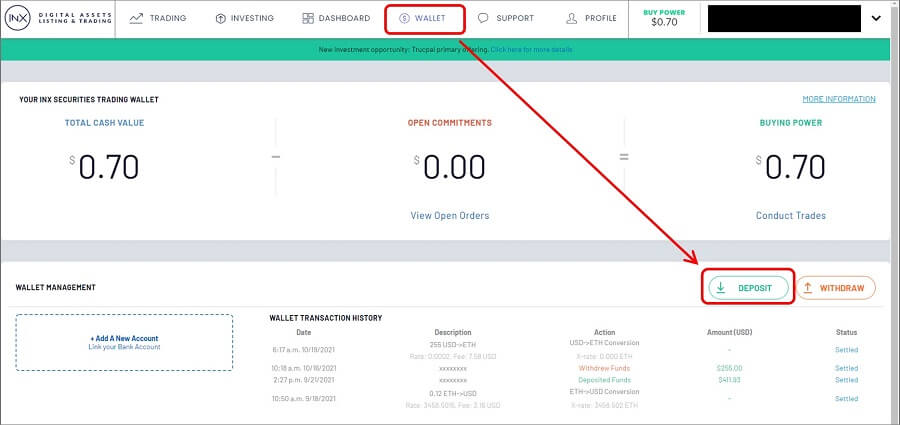
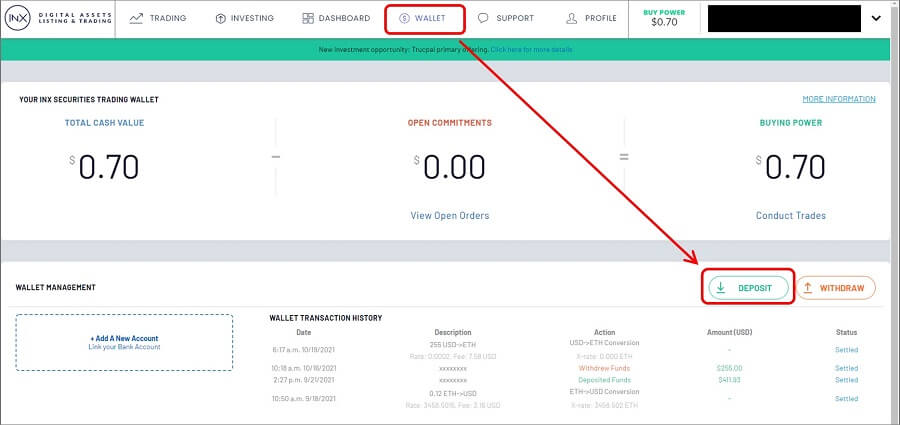
ウォレットページに移動して『Deposit』を選択しましょう。
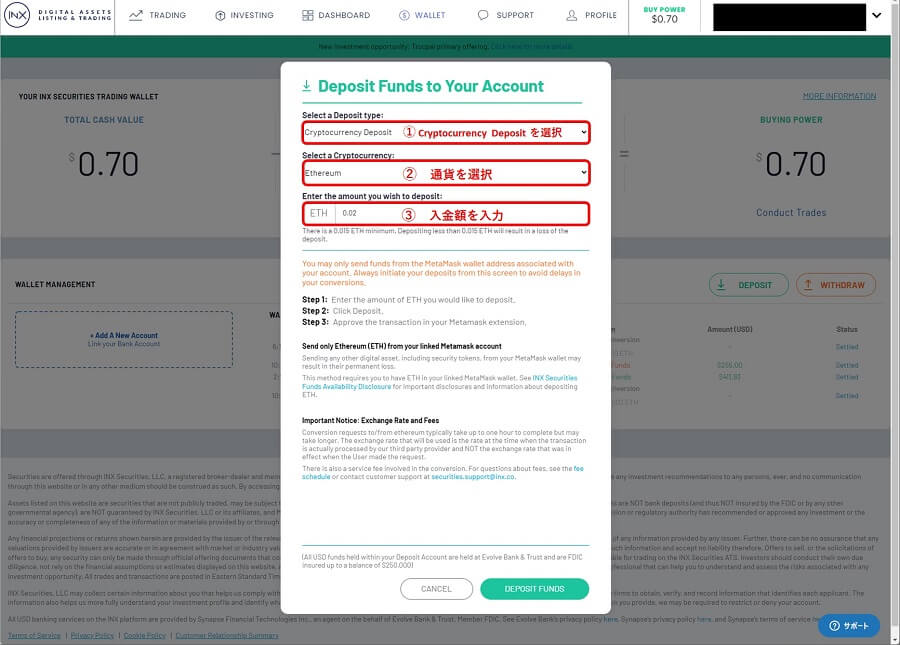
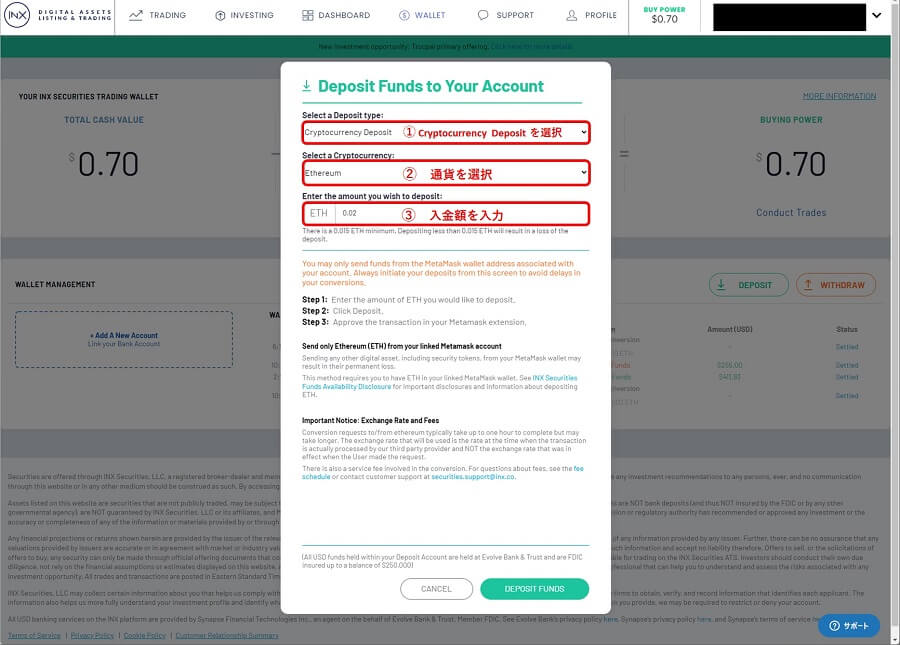
① 『Cryptocurrency Deposit』 を選択
② Ethereum/ USDC/ Bitcoinの3棲類の通貨からを選択
Ethereum/ USDCであればウォレット連携で入金が出来ますので早いし確実なのでおすすめ!
今回はEthereumで解説します。
③入金金額を入力します。
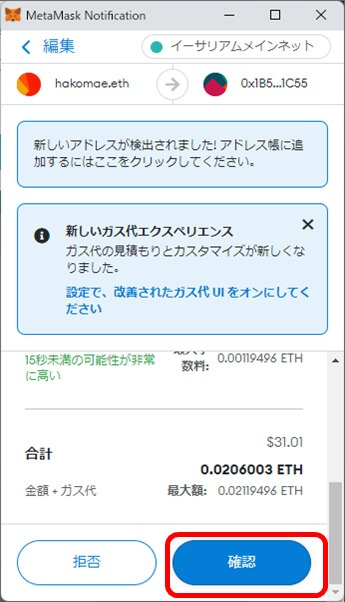
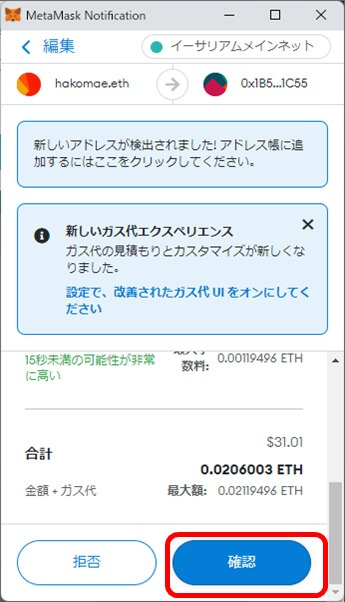
次はメタマスク側の操作方法になります。
ガス代が表示されますので問題なければ確認を押しましょう。
メタマスクをまだダウンロードしていない方は、下の記事を参考にインストールして下さい。


また、ETHへの購入は 「GMOコイン
下の記事で、メタマスクへ入金するまでの方法を詳しく解説しています。


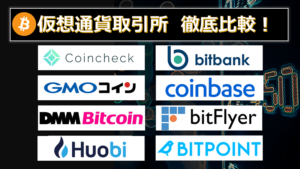
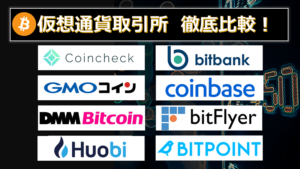
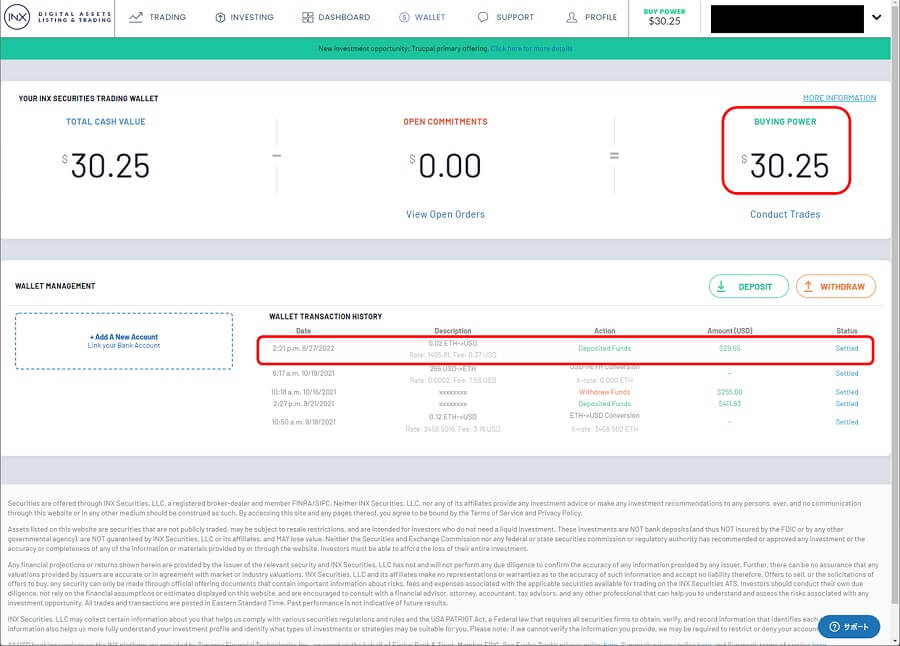
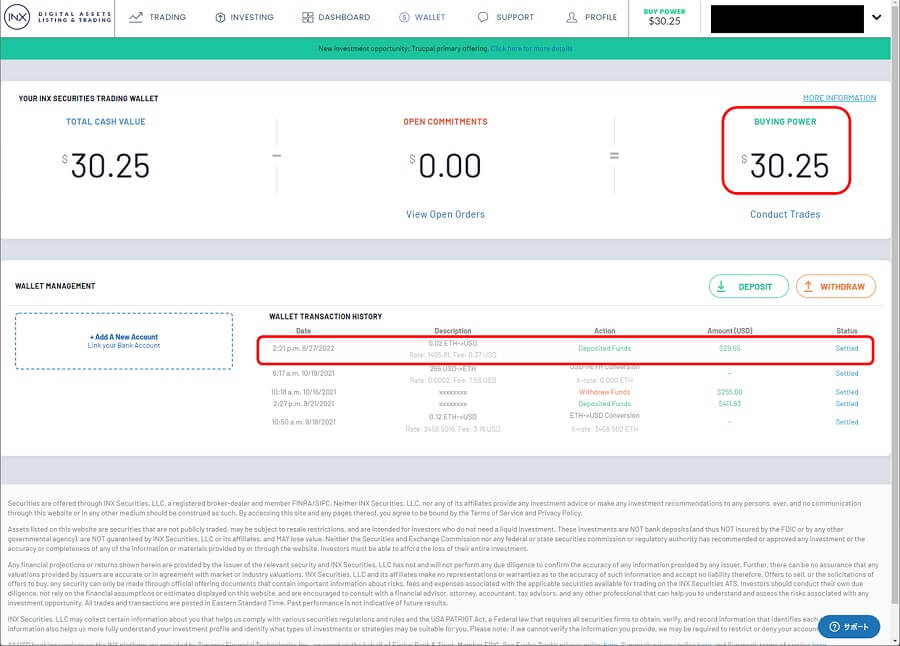
トランザクションが完了し、数分後に上記のBuy Powerに金額が反映されます。
INX SecuritiesアカウントにETHの入金が確認、赤枠部分に受信日やレートなど表示されています。
これで、投資資金の入金が完了しました!
次のページで以下を説明していますので、良ければ最後までご覧ください。
- イーサアドレスのホワイトリスト化
- INXトークンの取引方法
- よくある質問


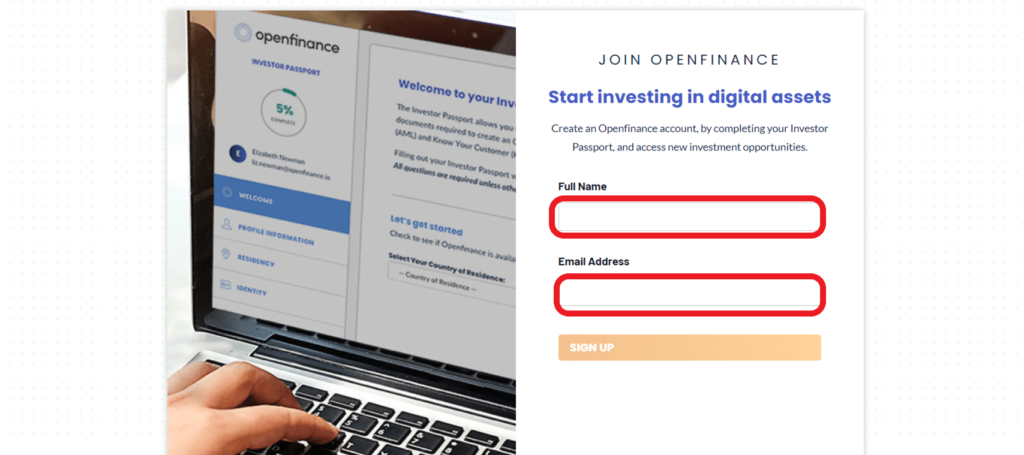
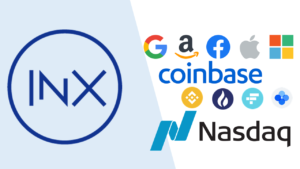



コメント
コメント一覧 (14件)
いつもいろいろと参考にさせていただいております。ありがとうございます。
にスマホでメタマスクとINX Securities 連携の段階で、メタマスクのブラウザでログインできません。長押しでURLコピーするときに何か注意が必要でしょうか?
メタマスクからETHを送金したので、連携しないとINXtoken購入できませんか?
ご指導の程、何卒よろしくお願い申し上げます。
『Bad Request』というエラーメッセージが表示されてログインが出来ない状態でしょうか?
1度メールのリンクをクリックすると、そのメールリンクはもう使用出来ないようです。
メールリンクを取得し直して再度トライするのがいいかと思います。
もしくは、ボタンではなく下段の長いURLをコピーして貼り付けるといいかもしれません。
上記で解決しない場合はテレグラムに質問してみる事をおすすめします。
メタマスクと連携しないと取引は出来ません。
最後の同意書みたいな緑色が押せれないのですがどうしてですか?
KYC登録最後の画面の緑ボタンでしょうか?テレグラム内でもそのような不具合報告は今までありませんでした。おそらく何かの入力必須項目が”空白”になっていると思います。(チェックボタンなど)
一度確認してみる事をおすすめします。
初心者なのでセキュリティトークン(INX)の出金の方法が分かりません メタマスクへINXトークンの着金までは、できています。今後のために知りたいのですが、何処にもやり方を見つけることができません
教えて欲しいです。よろしくお願いします。m(*_ _)m
承知しました。解説ページを作るようにします!
わかり易い解説サイトを作っていただき、ありがとうございます。
いつも拝見させてもらってます。
お陰様で目次5のsecurityへの入金まで進められました
数日の変換を待っているに、7-1のsecurityとメタマスクの連携を進めました。(PCなのでstep1,2省略で)
そうするとINXsecuritiesの画面で警告のポップアップが出ました。
【内容】
警告:誤ったMetaMaskアドレスが検出されました
私たちのシステムは、あなたのアカウントに関連付けられているものとは異なるMetaMaskウォレットアドレスを検出しました。次のウォレットアドレスは、投資家パスポートに関連付けられています。注文するには、選択したMetamaskウォレットアドレスを更新してください。
初めてですので、メタマスクのアドレスは1つしかないにもかかわらず、どうしてでしょうか。
クロームで翻訳しながら進めていたせいなのかわかりませんが、この警告は気にすべきでしょうか?
また対処・確認方法などありましたらご教示ください
わかり易い解説サイトを作っていただき、ありがとうございます。
いつも拝見させてもらってます。
お陰様で目次5のsecurityへの入金まで進められました
数日の変換を待っているに、7-1のsecurityとメタマスクの連携を進めました。(PCなのでstep1,2省略で)
そうするとINXsecuritiesの画面で警告のポップアップが出ました。
【内容】
警告:誤ったMetaMaskアドレスが検出されました
私たちのシステムは、あなたのアカウントに関連付けられているものとは異なるMetaMaskウォレットアドレスを検出しました。次のウォレットアドレスは、投資家パスポートに関連付けられています。注文するには、選択したMetamaskウォレットアドレスを更新してください。
初めてですので、メタマスクのアドレスは1つしかないにもかかわらず、どうしてでしょうか。
クロームで翻訳しながら進めていたせいなのかわかりませんが、この警告は気にすべきでしょうか?
また対処・確認方法などありましたらご教示ください
申し訳ありません。
そのエラーメッセージは聞いた事がありませんので、私では対処方法が分かりません。
予想ですが、
文面からみると受取アドレスがホワイトリスト化されていおらずエラーになっていると予想されます。
IPOに参加されていなければ、わざわざホワイトリスト化を行う必要はないのですが、
一度ホワイトリスト化してから試してみる事をお勧めします。
ホワイトリスト化の方法はブログで紹介していますので参考にして下さい。
それでもダメなら、テレグラムで質問をしてみると回答が得られるかもしれません。
https://t.me/INX_Japan_community
早々の回答有難う御座いました。
翌日、再ログインしたら警告もなく無事にメタマスクと連携できました。(恐らく一時的なもの?)
その後、トークンも購入できました。
これも分かりやすい本サイトのお陰で感謝してます。
出口(売却方法)についての解説も助かってますが、税金計算や税金対策についても解説してもらえたら嬉しいです
宜しくお願い致します。
はじめまして。
ブログわかりやすいです!参考にさせていただいております。ありがとうございます。
1つ質問があります。
口座登録のレビューの段階で
プロファイル情報の氏名の名が本名とは異なる漢字で表示されてしまいます(例 表示されている名:勇気→正しい名:祐樹)。
漢字表記で入力した覚えもありませんし、訂正もできなさそうだったので申請をしてしまったのですが、訂正する方法はあったのでしょうか?
また、問題はありますでしょうか?
ログイン後の画面でプロファイル情報の変更を行おうとしても氏名は変更できそうにありません…
Googlechromeの翻訳で適当な漢字に変換されているだけですので問題有りません。
INXの登録情報は漢字で無くローマ字になります。
ローマ字が間違っていなければ訂正する必要はありません。
ご丁寧にありがとうございます!
大変助かります!
INX購入にあたり当サイトを参考にさせていただきました。分かりやすくまとめられており、大変助かりました。
先程、初めてトレードをして決済のメールが届きました。(『INXトークン購入』STEP4)その後、自身のダッシュボードを見たところ『貿易』タブの1番右『決済』のところがキャンセルと表記されてありました。しかし決済メールは届いている状況です。こちらに関して、何か手続き上不備があったのでしょうか…。時間が経てば『完了』的な評価な変わりますでしょうか。少し不安になったためコメントさせていただきました。もしよろしければご指導いただればと存じます。よろしくお願い致します。